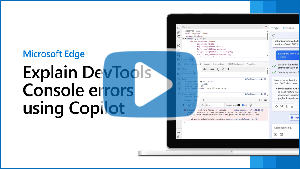Explicar erros e avisos da Consola com o Copilot no Edge
Para o ajudar a compreender erros e avisos, a ferramenta Consola do Microsoft Edge DevTools integra o Copilot no Microsoft Edge.
Ao inspecionar uma página Web com DevTools, vê frequentemente erros e avisos na ferramenta Consola . Por vezes, estes erros e avisos podem ser difíceis de compreender e corrigir. Ao utilizar a funcionalidade Explicar este erro , obtém mais informações sobre o erro ou aviso no Copilot no Edge:
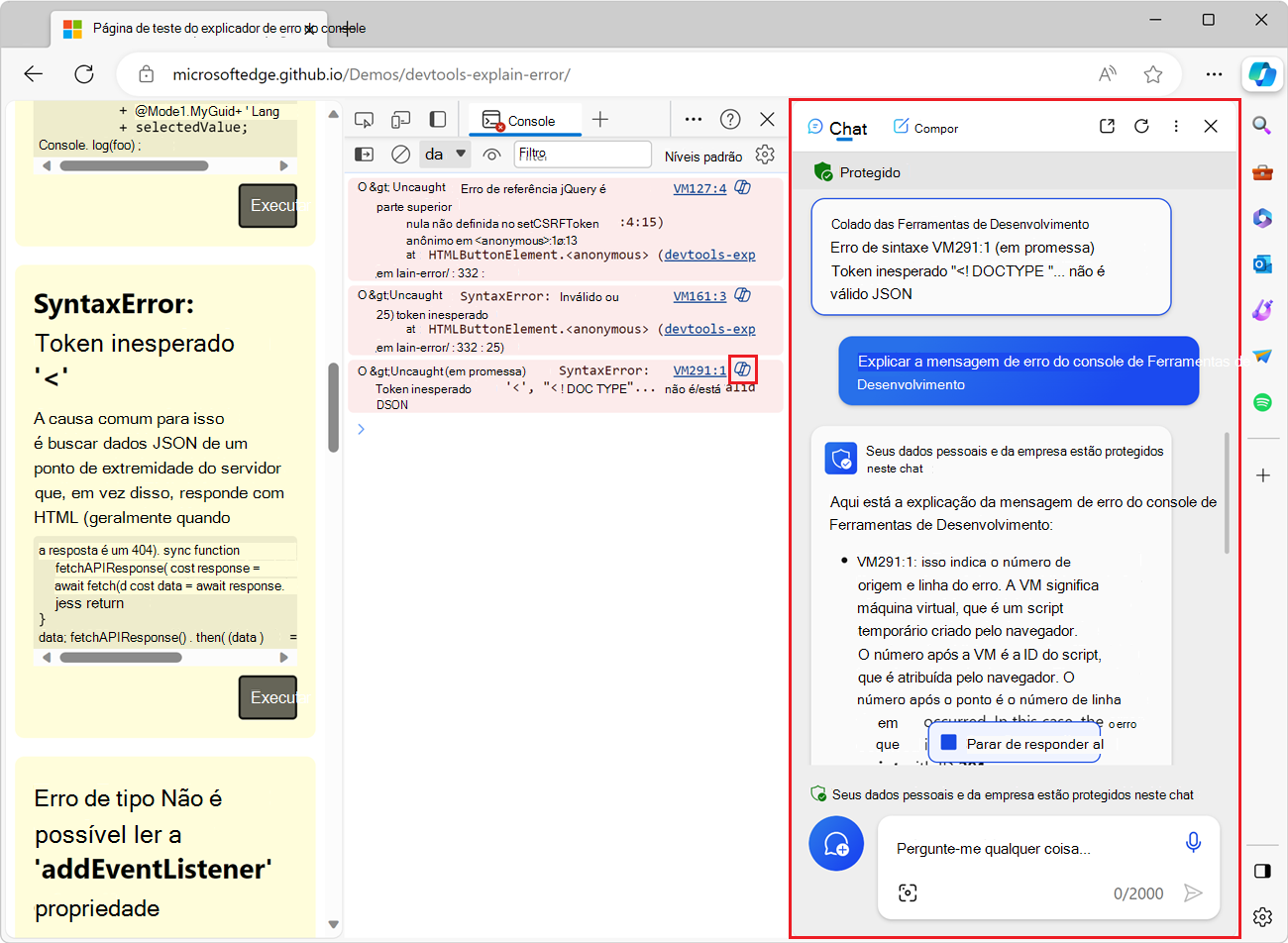
Vídeo: Explicar erros da Consola DevTools com o Copilot no Edge
Cenários com suporte
Esta funcionalidade destina-se a ser utilizada em janelas de browser padrão e não está disponível nos seguintes cenários:
| Cenário | Artigo |
|---|---|
| Navegar numa janela InPrivate | Procurar InPrivate no Microsoft Edge |
| Navegar com o Modo Crianças no Microsoft Edge | Saiba mais sobre o Modo Infantil no Microsoft Edge |
| Utilizar DevTools com um controlo Microsoft Edge WebView2 | Depurar aplicações WebView2 com o Microsoft Edge DevTools |
| Utilizar DevTools numa janela autónoma da Aplicação Web Progressiva | Utilizar uma janela de aplicação autónoma em Melhores práticas para PWAs |
Ativar o Copilot no Edge
Para utilizar esta funcionalidade de explicação, ative o Copilot no Edge:
Inicie sessão no Microsoft Edge. Consulte Iniciar sessão para sincronizar o Microsoft Edge entre dispositivos.
Certifique-se de que o ícone Copilot (
 ) está visível no canto superior direito da barra de ferramentas do browser. Se o ícone Copilot não for apresentado, no Microsoft Edge, selecione Definições e muito mais (...) >Configurações>Barra lateral>Copilot e, em seguida, ative o botão de alternar Mostrar Copilot .
) está visível no canto superior direito da barra de ferramentas do browser. Se o ícone Copilot não for apresentado, no Microsoft Edge, selecione Definições e muito mais (...) >Configurações>Barra lateral>Copilot e, em seguida, ative o botão de alternar Mostrar Copilot .
Explicar erros e avisos na ferramenta Consola
Para utilizar o Copilot para explicar um erro ou aviso na ferramenta Consola :
Se ainda não o tiver feito, ative o Copilot no Edge, conforme descrito acima.
Abra uma página Web que contenha os erros que pretende explicar. Por exemplo, abra a página de teste do explicador de erros da Consola numa nova janela ou separador.
Para abrir o DevTools, clique com o botão direito do rato na página Web e, em seguida, selecione Inspecionar. Em alternativa, prima Ctrl+Shift+I (Windows, Linux) ou Comando+Opção+I (macOS). O DevTools é aberto.
Em DevTools, na Barra de Atividade, selecione o separador Consola .
Na página Web composta, clique no botão Executar junto a uma ou mais descrições de erros.
Em seguida, a página de demonstração gera erros, que são apresentados na Consola:
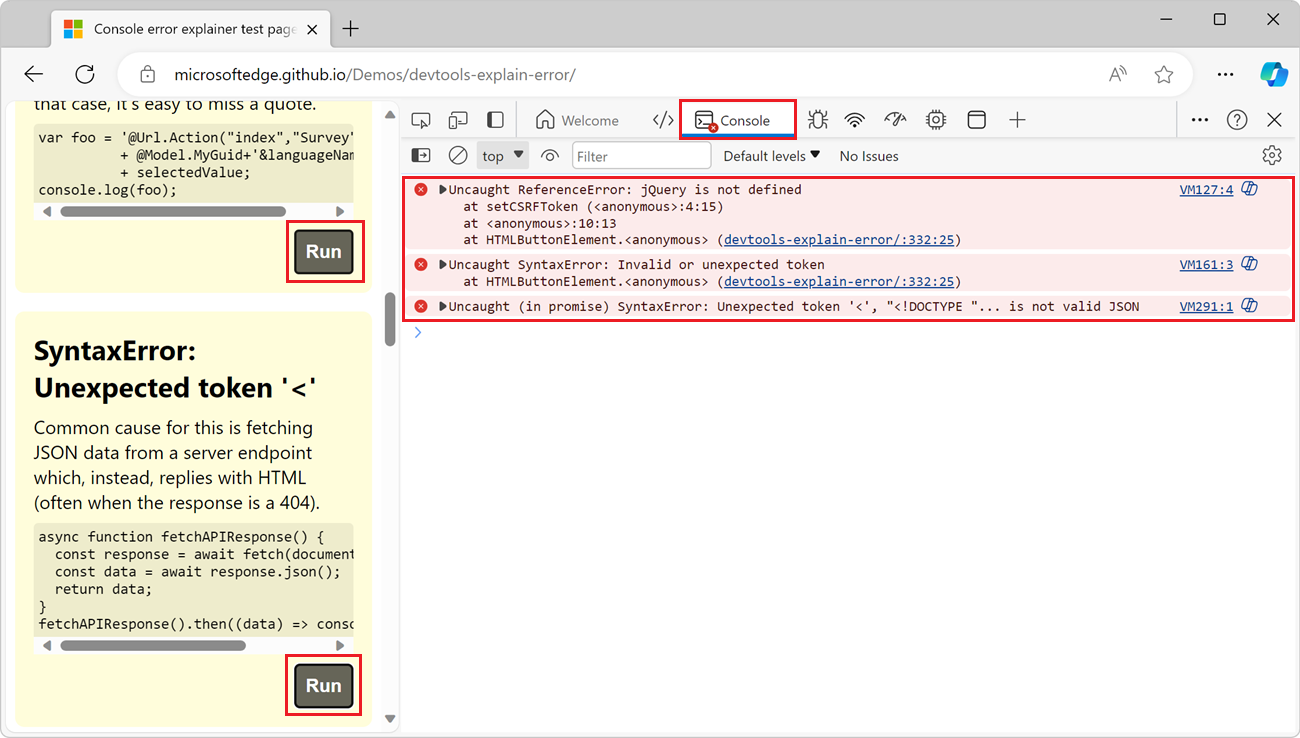
Na ferramenta Consola , clique no botão perguntar Copilot: "Explicar este erro" (
 ) junto a uma das mensagens de erro.
) junto a uma das mensagens de erro.O Copilot é aberto na barra lateral do Microsoft Edge, mostrando a mensagem de erro, uma mensagem de erro Explicar a mensagem de erro da mensagem de pedido da consola de DevTools e, em seguida, uma resposta a explicar o erro:
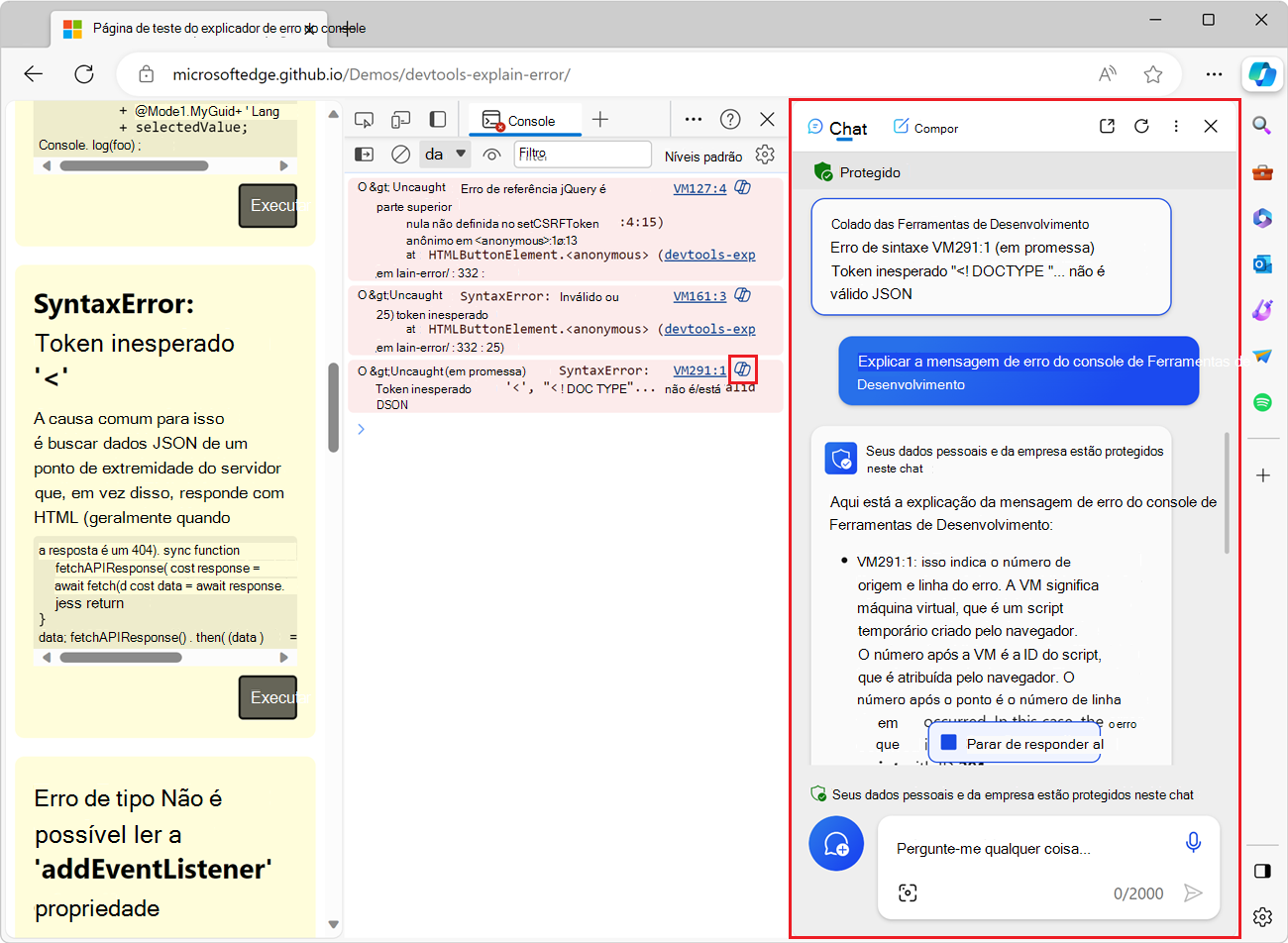
Para obter mais informações sobre o erro, em Copilot, introduza perguntas adicionais.
Faça comentários
As respostas que o Copilot no Edge fornece quando utiliza a funcionalidade acima são geradas automaticamente, pelo que são possíveis surpresas e erros. Estamos constantemente a melhorar o nível de qualidade e precisão das respostas, mas se vir uma resposta incorreta, informe-nos ao adicionar um comentário em: Feedback sobre os erros explicados e o código fonte na experimentação Copilot no Edge.